
Keresés kép alapján mobilról: Gyors útmutató a Google használatával
Akár asztali számítógépeken, laptopokon vagy mobileszközökön, például okostelefonokon és táblagépeken, a Google és különféle technológiáimindig egy lesz az első kiváló lehetőség a tartalom keresésére az interneten keresztül bármilyen formátumban, beleértve a képeket is. Főleg Androiddal rendelkező mobileszközökön, annak köszönhetően kiváló integráció az operációs rendszer és a Google online és helyi eszközök.
És minden bizonnyal ezen technológiák némelyike szélesebb körben ismert, mint mások. Hanem, ha konkrétan a képekről beszélünk, vagyis arról, hogy képes vagyok rá kaphat kapcsolódó információkat egy fénykép vagy kép Bárki, mobilunkról a Google 3 érdekes alternatívát kínál ennek eléréséhez. Ezért ma ezzel foglalkozunk új gyors útmutató elérhetőek ezek az alternatívák „Keresés kép alapján Android-mobilon” sikeres volt.

Mielőtt azonban elkezdenénk, fontos megjegyezni, hogy A Google alternatíváit itt ismertetjük, teljes mértékben reprodukálhatók, mind a számítógépek minden fajtája bármilyen Operációs rendszer (Windows, macOS és GNU/Linux), vagy anélkül Google Chrome böngészőMint iPhone mobileszközök iOS rendszerrel.
Ezenkívül használatuk csak megköveteli egyszerű lépéseket, melyik tud az eredmények pontosságának növelése ha használjuk további adatinformációk, mint például, név, méret, dátum, vagy a kapcsolódó egyéb releváns adatok kép vagy fénykép.
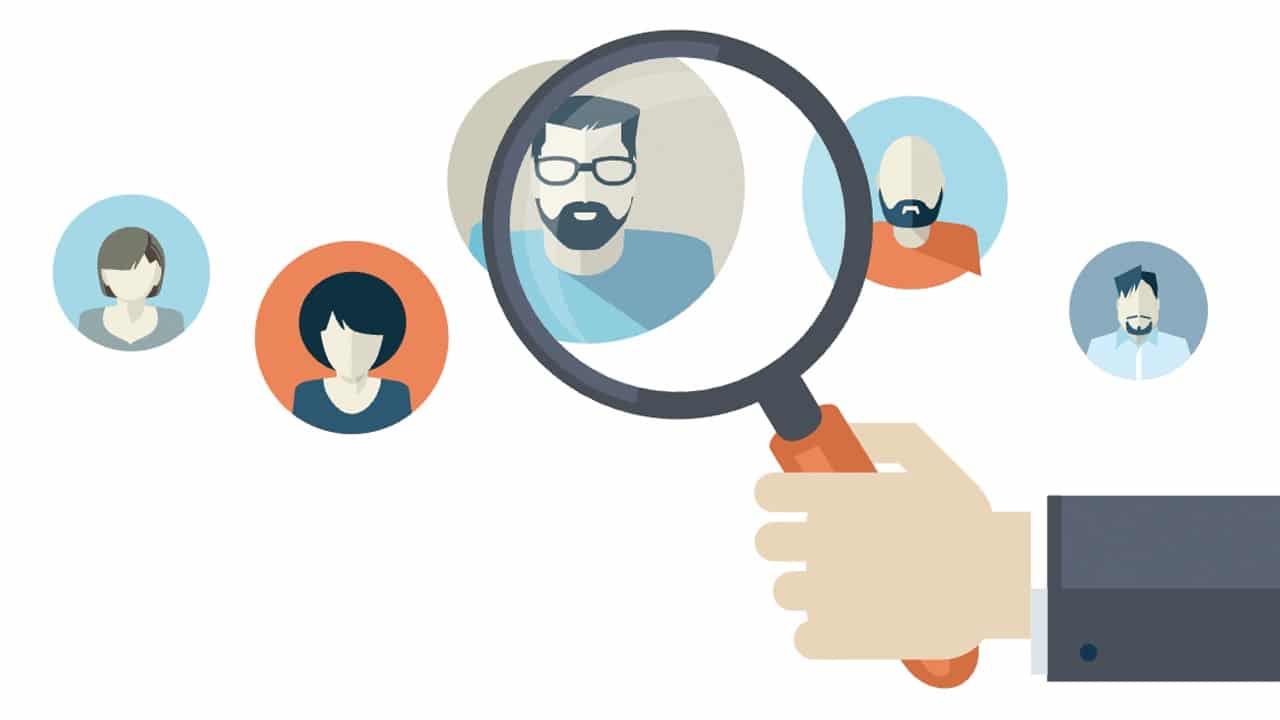

Keresés kép alapján mobilról: Gyors útmutató a Google használatával
2 alternatíva a Google használatával
A Google Képek használata
Elérni "kép szerinti keresés Android-mobilon" sikeresen, egy jó első lehetőség az, hogy használja a funkcióit Chrome mobil webböngészőhívott Google Képek. És ehhez csak a következő egyszerű lépéseket kell végrehajtania:
- Feloldjuk a mobilt és végrehajtjuk a chrome webböngésző vagy más, ha szükséges.
- Elindulunk a web Google Képek. Ehhez nyomjuk meg az előző linket, írjuk be közvetlenül (https://images.google.com/), vagy kérje meg a Google hangsegédjét, hogy keressen meg minket, és ajánlja fel a linket.
- Egyszer a A Google Képek kezdőképernyője, írtunk a keresési minta a keresősávban, és indítsa el a keresést.
- A kapott képi eredmények közül kiválasztjuk a választott kép, majd várja meg, amíg megjelennek az új eredmények.
- Befejezte az előző lépést, nyomja meg néhány másodpercig bármelyik képet kívánt, amíg a új előugró menü, ahol kiválaszthatjuk a opció Keresse meg ezt a képet a Google-ban.
- És pont így, el fogjuk érni kapja meg az eredményeket a Google képek használatával végzett kereséshez kapcsolódik. Amint az a következő kapcsolódó képeken látható:


Egy másik lehetséges módszer a mobilra már letöltött képhez vagy fényképhez kapcsolódó vagy ahhoz kapcsolódó információk keresése. Ezekben az esetekben, és feltételezzük, hogy az előző eljárás első 2 lépését már megtettük, a helyes eljárás a következő lenne
- Megnyomjuk a opciók menü (3 függőleges pont) a tetején található webböngészőben. És akkor kiválasztjuk a számítógépes nézet opció.
- Akkor tehetünk a a Google képek normál használata, például egy asztali számítógépen saját képek és fotók (letöltve). Amint az a következő kapcsolódó képeken látható:



A Google Lens használata
Google Lens, egy másik járható módja a technológia használatának Google Képek. Mivel lehetővé teszi képfelismerést végezni vagy azok egy részét. És ehhez csak annyi kell válasszon bármilyen képet, és később nyomja meg a bal alsó sarokban található kis dobozt, amely úgy néz ki, mint egy vékony fehér vonalakból álló kis kamera.
Ha ez megtörtént, folytatjuk a kép egy részének vagy a teljes kép kiválasztásával, hogy megkapjuk a kapcsolódó információkat. Amint az a következő kapcsolódó képeken látható:

További információ a Google-ról és a képkeresőről
Szokás szerint, ha eljutottál idáig, reméljük új gyors útmutató életképes és hatékony alternatívát kínált Önnek androidos mobilon keress kép alapján. Ne feledje azonban, hogy mindig számíthat a hivatalos google segítség. ennyit erről mai téma, mint bármely más, az említett platformhoz kapcsolódó esetében.
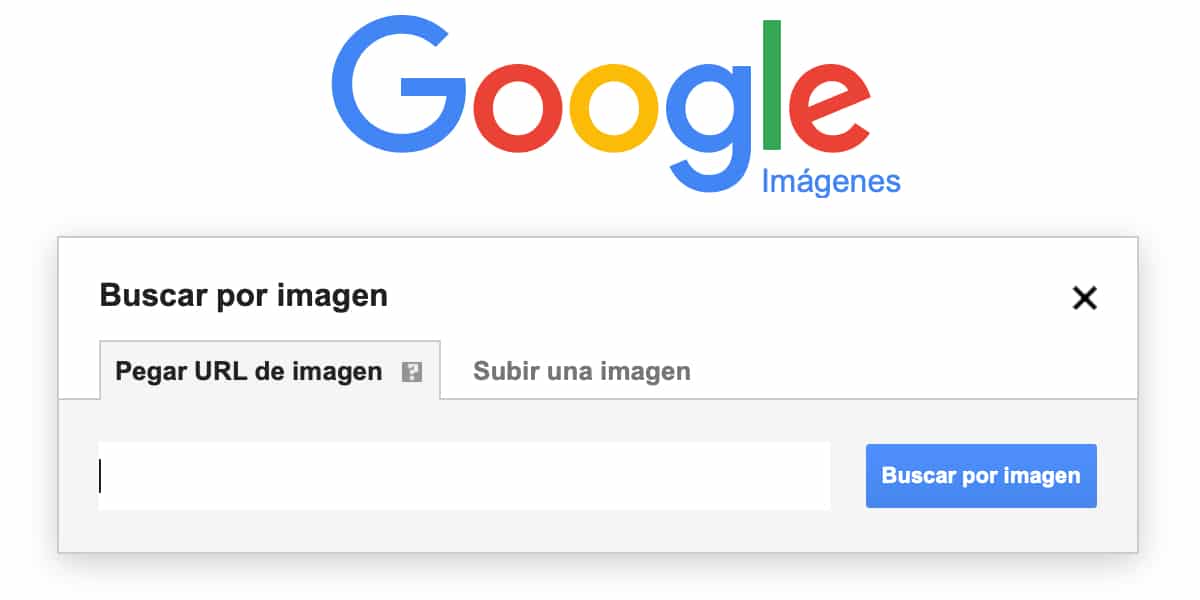

Összefoglalva, és amint azt ellenőrizni lehetett, "keresés kép alapján mobilról" ez egy egész folyamat megvalósítható, gyors és hatékony, ha a Google-t használják, bármely változatában vagy módozataiban, amelyek célja az említett médiakeresések. Reméljük tehát, hogy ez az új gyors útmutató kiegészíti a többi egyszerű útmutatónkat. gyors útmutatók és átfogó oktatóanyagok tovább Android és Google, így sokan követik a válás útját Haladó felhasználók Android mobilok.
Végül, ha hasznosnak találta ezt a tartalmat, kérjük, tudassa velünk. a megjegyzéseken keresztül. És abban az esetben, ha megtaláltad érdekes tartalom, oszd meg. Továbbá ne felejtsd el további útmutatókat, oktatóanyagokat és tartalmat fedezhet fel eleje óta változatos webünk.